Browser web sono ancora un'area molto popolare del mercato del software Windows e sembra che nuovi browser escano quasi ogni due settimane. Guardando le statistiche sull'utilizzo, tuttavia, ci sono ancora tre giocatori principali che sono di gran lunga superiori a tutti gli altri; Mozilla Firefox, Google Chrome e ovviamente Internet Explorer, con forse Opera in un lontano quarto posto. Scoprirai che la maggior parte degli altri browser meno popolari sono tutti basati sul motore di rendering di questi tre browser principali (Blink, Trident o Gecko).
Con così tanti browser in circolazione non è insolito che gli utenti ne abbiano due, tre, quattro o anche più installati contemporaneamente per testare e vedere se uno è preferito a un altro. Il problema è che con ogni browser arriva un nuovo profilo utente in cui tutti i tuoi preferiti, cronologie di pagine/ricerche, componenti aggiuntivi, cookie, preferenze e altre impostazioni vengono memorizzati. Se vuoi provare altri browser, eseguire il backup delle tue impostazioni o trasferirle da un computer a un altro, vuoi essere in grado di farlo
eseguire il backup di tutti i dati che conta in modo che possa essere ripristinato in seguito.Qui ti mostriamo cinque strumenti software in grado di eseguire il backup e il ripristino dei dati utente per diversi browser Web, il che significa che non devi perdere nessuno dei tuoi dati importanti.
1. FavBackupFavBackup sta diventando un po 'lungo al giorno d'oggi perché non è stato aggiornato dal 2011, ma non dovrebbe importare un ottimo affare perché i browser generalmente non cambiano le posizioni in cui si trovano tutti i dati personali come i preferiti e la cronologia immagazzinato. È uno strumento portatile e supporta oltre 15 componenti del browser per il backup e il ripristino. Sono supportati sei browser, anche se non siamo sicuri di quante persone utilizzino Safari o Flock in questi giorni, ma i quattro principali utilizzati dalla maggior parte di noi sono presenti.
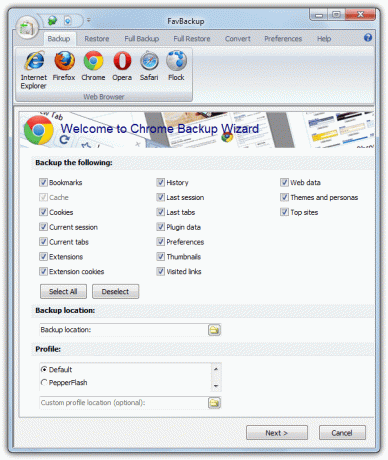
FavBackup può eseguire il backup dei singoli componenti del browser, è sufficiente selezionare l'icona del browser, spuntare le opzioni da includere, aggiungere la posizione di backup e scegliere il profilo o cercare un profilo personalizzato. Fare clic su Avanti e il backup verrà creato. La scheda Backup completo includerà tutti i profili del browser per impostazione predefinita, tutto ciò che devi fare è selezionare una posizione di backup e fare clic sul pulsante. Il ripristino è esattamente l'opposto del backup. L'elenco delle versioni del browser supportate del sito Web è obsoleto, ma sembra funzionare correttamente sui browser più recenti al momento della scrittura.
Scarica FavBackup
2. Backup e ripristino Hekasoft
Una caratteristica impressionante di Hekasoft Backup and Restore è il gran numero di diversi browser Web che supporta per il backup e il ripristino. Oltre ai più famosi, include anche Avant, Comodo Dragon/Ice Dragon, Maxthon, Midori, Pale Moon, SRWare Iron, Waterfox e molti altri. Un altro vantaggio è il supporto per alcuni programmi non browser come FileZilla, Mozilla Thunderbird/Seamonkey/Sunbird, Skype e uTorrent.
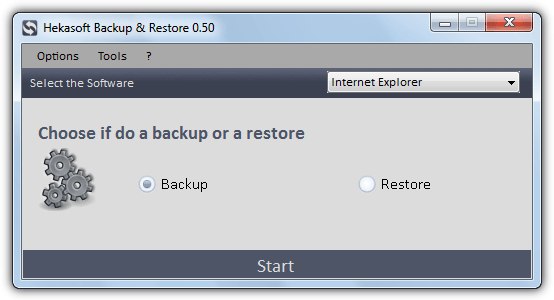
Il programma è facile da usare, basta selezionare il browser dal menu a discesa, scegliere di eseguire il backup o il ripristino e fare clic su Avvia. Un browser di file chiederà dove salvare il backup o dove si trova il file di backup. Altre caratteristiche sono; Ottimizza per pulire i dati spazzatura da vari browser, Migrazione per migrare le impostazioni da un browser a un altro con lo stesso motore e anche per aggiungere il tuo browser se non è supportato. Vai su Opzioni > Impostazioni > Moduli e premi "Seleziona software installato" per popolare solo il menu a discesa con i browser installati.
Scarica Hekasoft Backup e Ripristino (È disponibile anche una versione "Lite" non adware, attualmente ospitata su Uploaded.net)
3. Backup della posta KLS
Nonostante il nome, KLS Mail Backup può effettivamente eseguire il backup dei dati da un numero di browser Web, sebbene sia leggermente svantaggiato perché non è in grado di gestire il backup di Google Chrome. Questo ovviamente non avrà importanza se non utilizzi Chrome perché KLS può riconoscere i profili di Internet Explorer, Firefox e Opera. Questo programma diventa ancora più utile se vuoi fare il backup anche delle email perché sono supportati tutti i client più popolari.
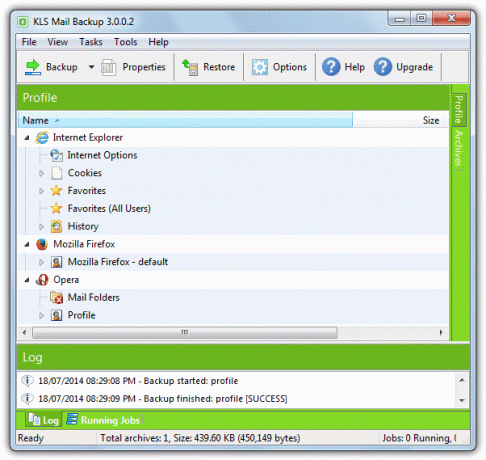
Dopo l'installazione e all'avvio ti verrà chiesto di selezionare i profili di cui eseguire il backup, semplicemente "Aggiungi" i profili del browser desiderati, quindi fai clic su Chiudi. Le opzioni per il backup sono simili al software di backup tradizionale, ad esempio è possibile eseguire il backup su unità locali, LAN, FTP o persino server WebDAV. I backup possono essere compressi tramite Zip/7-Zip e puoi anche scegliere di eseguire backup completi o incrementali, utili per profili di browser molto grandi. Se desideri ripristinare un singolo profilo dopo averne selezionati diversi per il backup, selezionalo durante il processo di ripristino.
Scarica KLS Mail Backup
4. BrowserBackup professionale
BrowserBackup Pro era un'applicazione shareware ma è stata rilasciata come freeware nel 2012. Purtroppo anche la versione freeware è stata eliminata dal backup nel cloud a causa della mancanza di supporto. Stranamente, Internet Explorer non è affatto supportato, anche se la buona notizia per i fan di Opera è che sia la versione vecchia (Presto) che quella nuova (Blink) possono essere salvate e ripristinate. Chrome, Chromium e Firefox sono gli altri browser supportati.
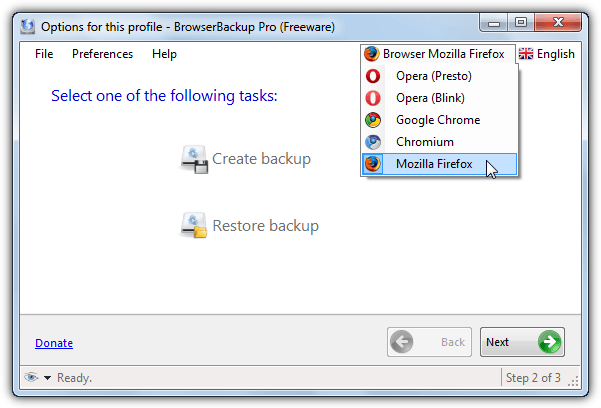
Il backup è come passare attraverso un mago; seleziona il browser dal menu a discesa, scegli il profilo o trova un profilo personalizzato se disponi di un browser portatile ad esempio, scegli i componenti di cui eseguire il backup con le caselle di spunta, infine cerca la cartella di destinazione e fai clic Fine. BrowserBackup Pro può definire una password per il backup se lo desideri e ci sono anche 4 diversi metodi di compressione 7-Zip, che vanno da nessuno al massimo (il più lento). Come al solito, il metodo di ripristino di un profilo è una semplice inversione del backup.
Scarica BrowserBackupPro
5. FBackup
Sebbene FBackup sia un tradizionale software di backup di file e cartelle, come il fratello maggiore shareware Backup4All, FBackup funziona con un sistema di plug-in che include anche il backup e il ripristino di diversi profili del browser web. Dopo l'installazione vai su File > Strumenti > Plugin e fai clic su "Scarica elenco plugin". Internet Explorer, Chrome e Firefox sono installati per impostazione predefinita, è possibile installare altri cinque o sei plug-in del browser evidenziando ciascuno e premendo Installa.
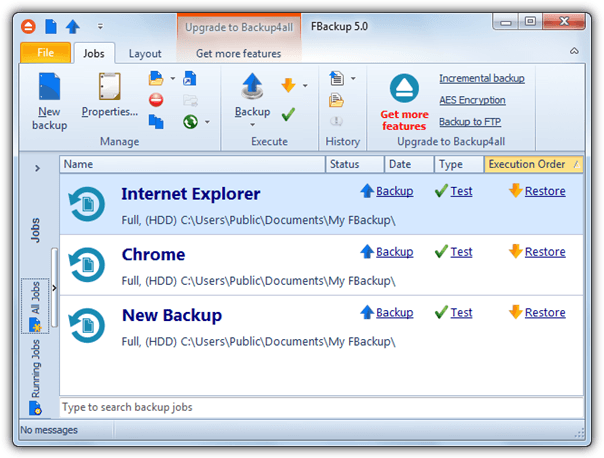
Poiché si tratta di un software di backup completo, l'impostazione di un profilo per il tuo browser è un po' più complicata, sebbene non sia ancora troppo difficile. Fare clic su Nuovo backup e assegnargli un nome, quindi selezionare la destinazione del percorso locale o di rete in cui archiviare il backup. La finestra successiva ti consentirà di selezionare il plug-in per il tuo browser dal menu a discesa, la schermata successiva serve per crittografare facoltativamente il backup. Un vantaggio dell'utilizzo di un programma di backup completo è che puoi pianificare l'esecuzione del backup a intervalli specificati, il che significa che non devi eseguire il backup manualmente.
Scarica FBackup
Nota: Sebbene il software di cui sopra abbia lo scopo di coprire il maggior numero di browser possibile, quindi non è necessario eseguire più browser separati strumenti per diversi browser, ci sono alcuni programmi di backup dedicati che potrebbero essere sufficienti se ne usi solo uno navigatore. MozBackup può eseguire il backup dei profili di Firefox e così come altri software Mozilla, mentre Backup di Internet Explorer può ovviamente eseguire il backup e ripristinare solo i dati di Internet Explorer.
Non condividere le mie informazioni personali.